Cum să descărcați MyIPTV Player
Publicat: 2022-01-23
Sunteți îngrijorat că pierdeți programele TV preferate în timp ce călătoriți? MyIPTV player este o aplicație gratuită populară pentru a viziona canale TV de la distanță folosind internetul. A fost dezvoltat de Francis Bijumon și publicat de Vbfnet Apps . Acest player media vă ajută să redați canalele folosind URL-ul sau fișierele locale. Recenziile MyIPTV în comparație cu alte astfel de playere sunt destul de pozitive. Tot ce aveți nevoie este o conexiune activă la internet. În acest articol, vom discuta despre cum să descărcați playerul MyIPTV și să îl folosiți pentru a vizualiza programe TV. Deci, continuă să citești!

Cuprins
- Cum să descărcați MyIPTV Player
- Argumente pro şi contra
- Descărcare gratuită MyIPTV Player
- Cum se utilizează MyIPTV Player
- Pasul I: Configurați canalele de la distanță
- Pasul II: Adăugați la Favorite
- Pasul III: Preveniți tamponarea
- Sfat pro: Cerințe de sistem recomandate
Cum să descărcați MyIPTV Player
Acest player media nu este afiliat cu niciun furnizor de canale IPTV sau operatori IPTV. Prin urmare, fișierele canalelor IPTV sau URL-urile de streaming trebuie să fie obținute din alte surse. Prin urmare, după ce descărcați playerul MyIPTV, setarea acestui player media ar fi dificilă pentru prima dată.
Argumente pro şi contra
O recenzie sinceră MyIPTV vă va conduce la următoarele aspecte pozitive:
- Facilitează protecția PIN .
- Are acces ușor la IPTV pentru utilizatorii obișnuiți.
- Activează funcțiile Video la cerere (VOD).
- Aplicația vă permite, de asemenea, să filtrați canalele după tip, precum și să adăugați și să gestionați favorite.
- În plus, puteți vizualiza ghiduri de programe și puteți înregistra videoclipuri .
- Poate fi redat extern în Media Player sau VLC.
- Oferă suport pentru Electronic Program Guide sau EPG.
Revizuirea MyIPTV a descoperit și câteva dezavantaje, cum ar fi:
- EPG nu poate funcționa dintr-o locație la distanță .
- VOD poate fi folosit numai atunci când este redat folosind VLC.
- Canalul devine verde dacă utilizați VLC.
- Acest jucător tamponează foarte mult.
- Nu este disponibilă nicio funcție de derulare rapidă .
- De asemenea, aplicația acceptă reclame și le puteți găsi afișate în bara laterală din dreapta.
Descărcare gratuită MyIPTV Player
Deoarece nu conține fișiere de canale IPTV sau URL-uri de streaming, este recomandabil să utilizați o resursă sigură . Vă recomandăm să descărcați cea mai recentă versiune de MyIPTV din Microsoft Store făcând clic pe butonul Obținere prezentat evidențiat mai jos.
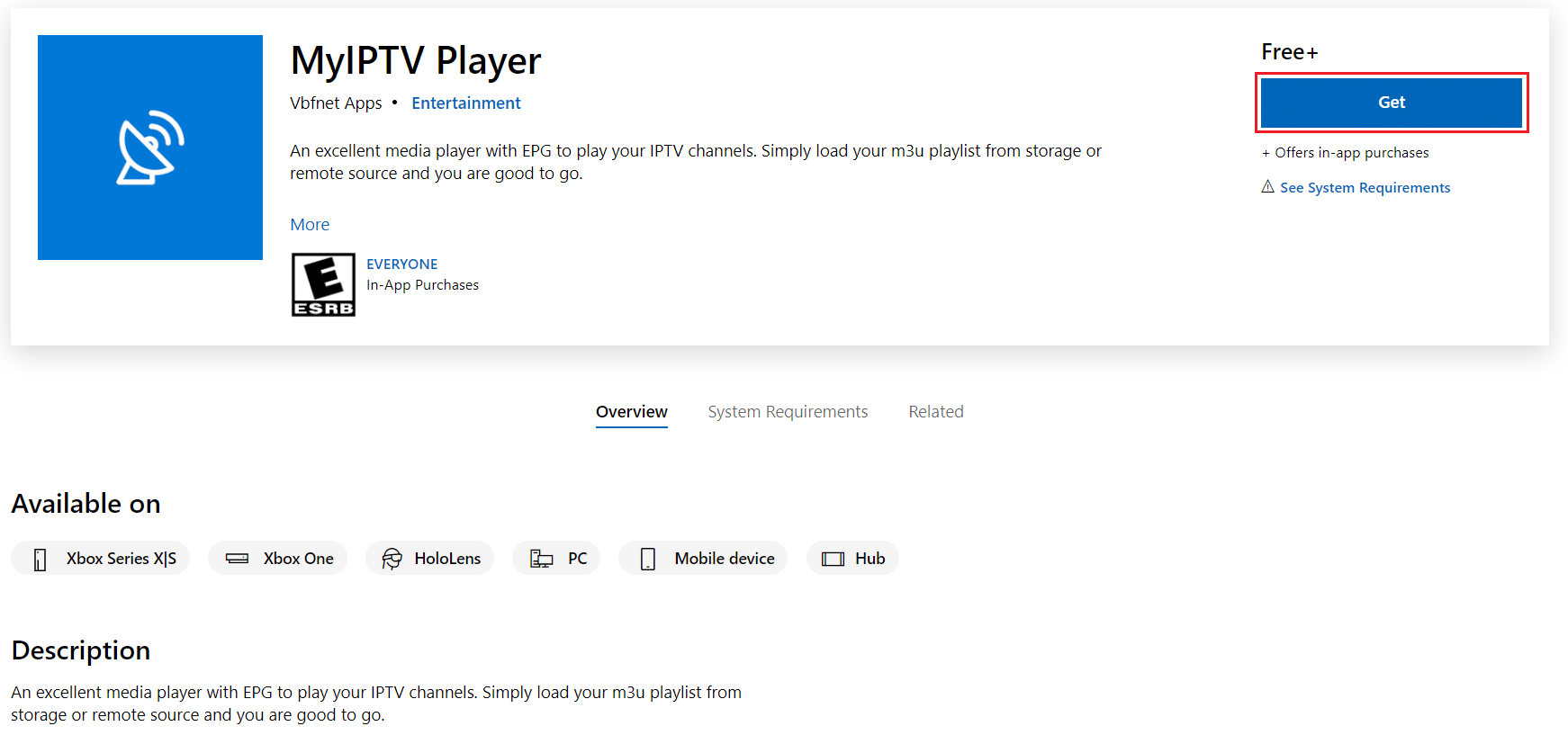
Citiți și: Remediați Partajarea în familie YouTube TV nu funcționează
Cum se utilizează MyIPTV Player
După descărcarea playerului MyIPTV din Microsoft Store, instalați același. După aceea, urmați pașii de mai jos pentru a-l personaliza.
Pasul I: Configurați canalele de la distanță
Urmați pașii indicați pentru a efectua autentificarea MyIPTV, configurați canalele de la distanță:
1. Lansați MyIPTV Player pe sistemul dvs.
2. Accesați Setări așa cum se arată.
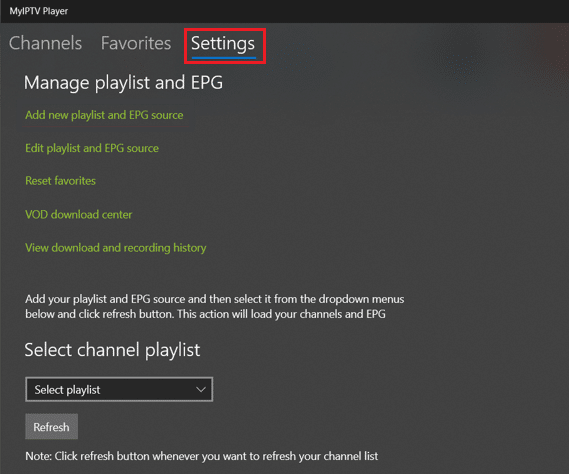
3. Faceți clic pe Adăugați o listă de redare nouă și o sursă EPG afișată în imaginea de mai jos.
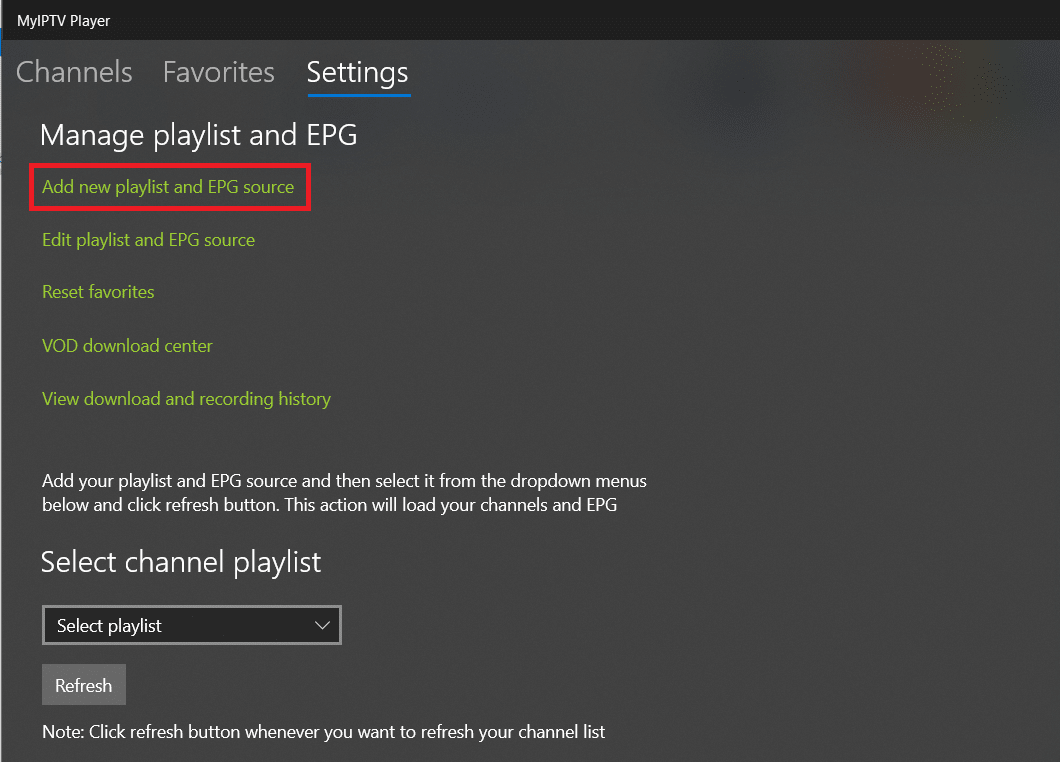
4. Adăugați numele canalului și lipiți IPTVURL sub Lista canalelor de la distanță.
Notă: Dacă nu sunteți sigur de unde să obțineți adresa URL, vizitați pagina GitHub aici.
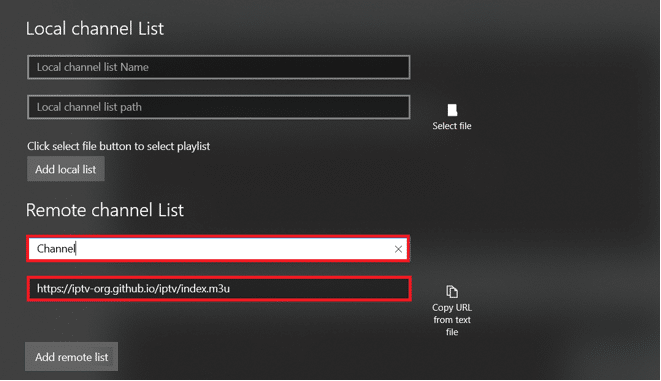
5. Apoi, faceți clic pe Adăugare listă la distanță .
Notă: De asemenea, puteți face clic pe opțiunea Selectați fișierul pentru a utiliza lista de redare M3U descărcată dintr-un fișier local.
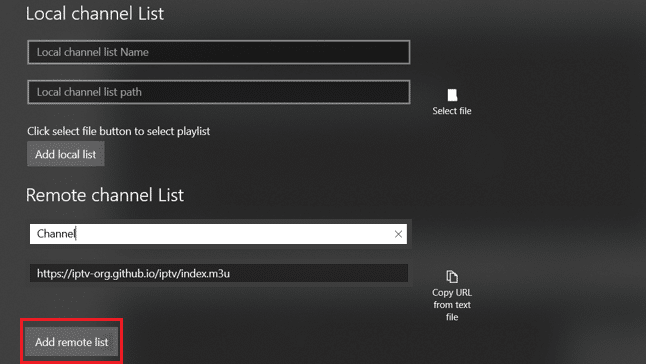
6. Reveniți la pagina Setări .
7. În meniul derulant Selectare playlist canal , alegeți Telecomandă: canal. Apoi, faceți clic pe butonul Reîmprospătare , așa cum este ilustrat mai jos.

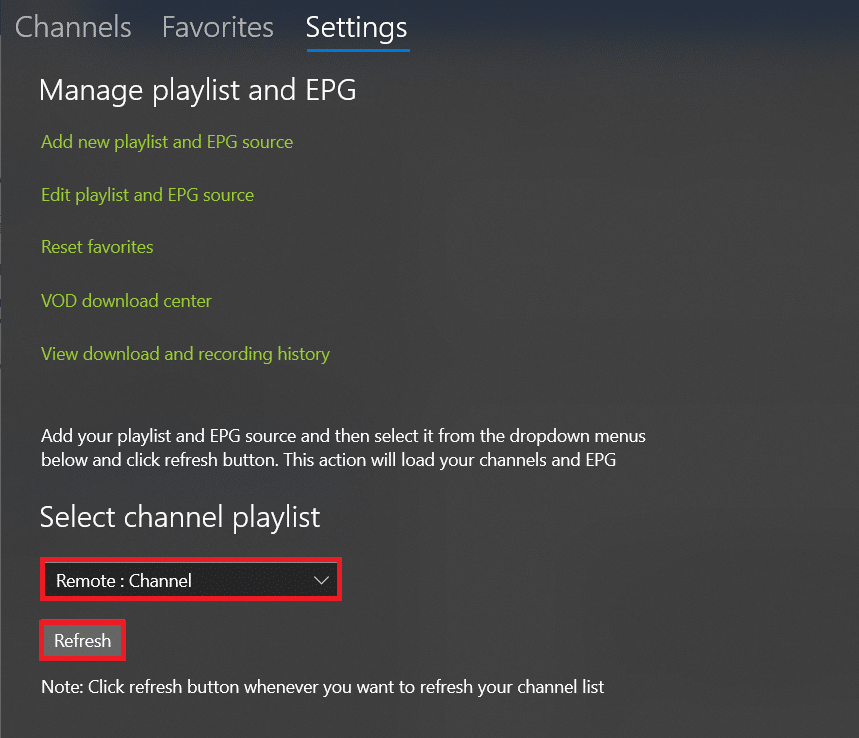
8. În cele din urmă, accesați fila Canale pentru a accesa toate canalele disponibile și bucurați-vă de streaming!
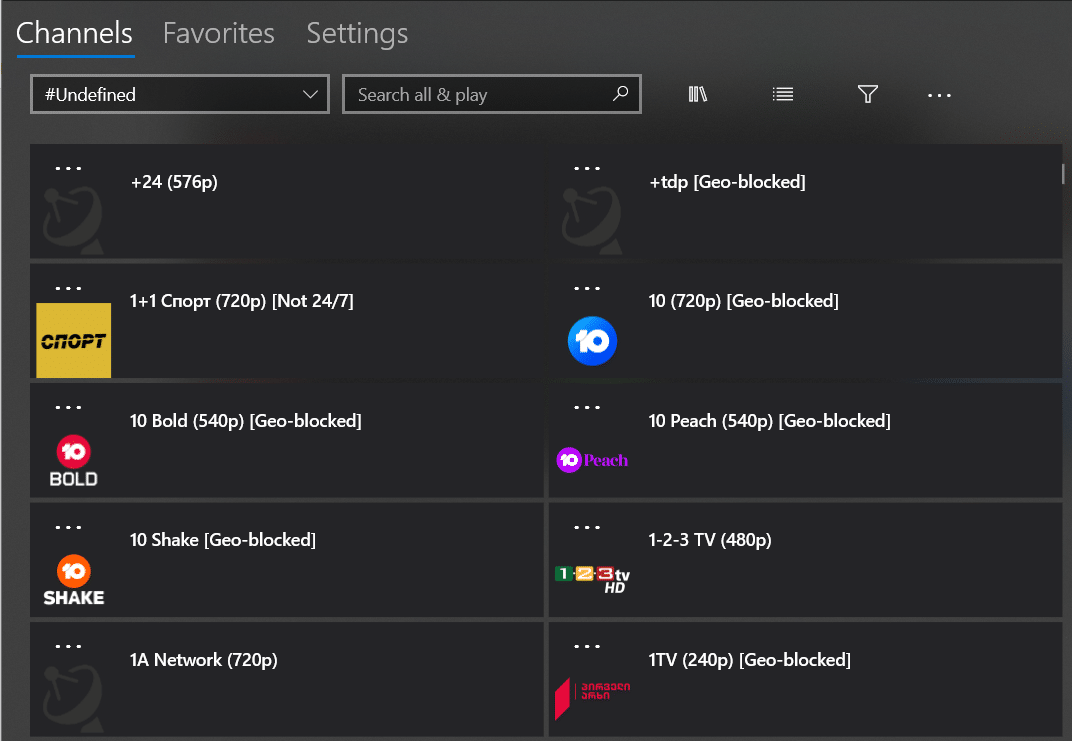
Citește și: 5 cele mai bune suplimente pentru filme chinezești Kodi
Pasul II: Adăugați la Favorite
Când descărcați și configurați canale la distanță în aplicația MyIPTV player, puteți adăuga favorite pentru un acces ușor și rapid. Iată cum să faci asta:
1. Lansați MyIPTV Player pe sistemul dvs.
2. Faceți clic dreapta pe numele canalului pe care doriți să îl adăugați la favorite.
3. Selectați Adăugați la favorite din meniul contextual, așa cum este ilustrat mai jos.
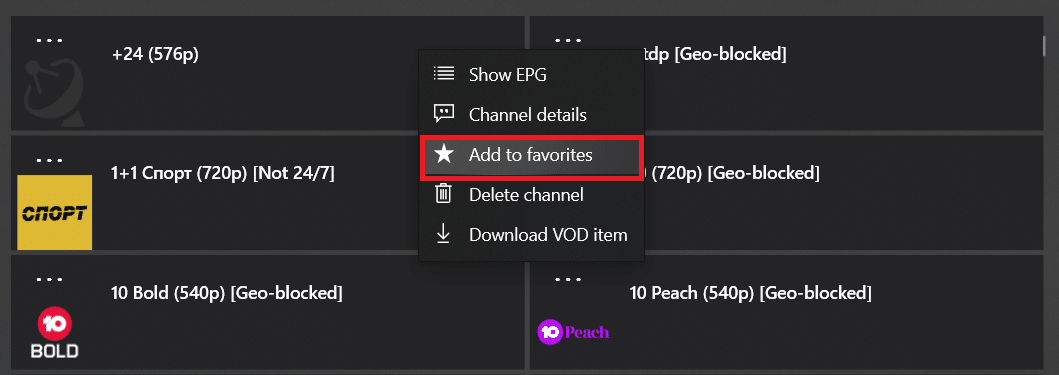
4. Aici puteți vedea toate canalele adăugate în fila Favorite .
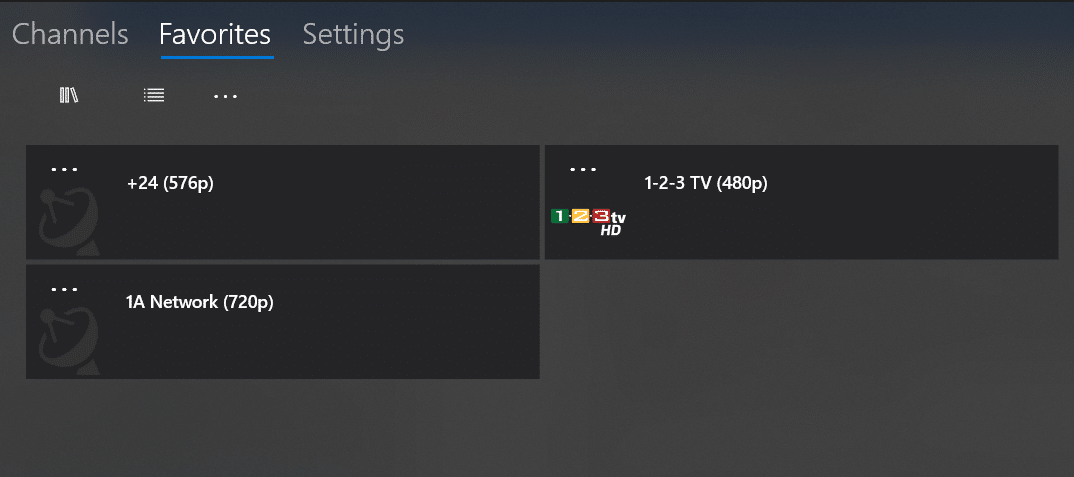
Citiți și: Cum să vizionați jocurile Kodi NBA
Pasul III: Preveniți tamponarea
Când descărcați playerul MyIPTV și redați pe mai multe canale, este posibil să vă confruntați cu probleme de tamponare conform recenziilor MyIPTV. Pentru a preveni tamponarea,
- Mai întâi, verificați stabilitatea, puterea și viteza conexiunii la internet executând un test de viteză.
- De asemenea, actualizați driverele de rețea și actualizați driverele grafice pentru o experiență mai bună.
În plus, puteți urma aceste instrucțiuni pentru a preveni tamponarea pe MyIPTV Player:
1. Lansați MyIPTV Player pe computerul dvs. Windows și faceți clic pe Setări
2. Derulați în jos și activați comutatorul pentru opțiunea Utilizați playerul media alimentat de VLC , așa cum se arată.
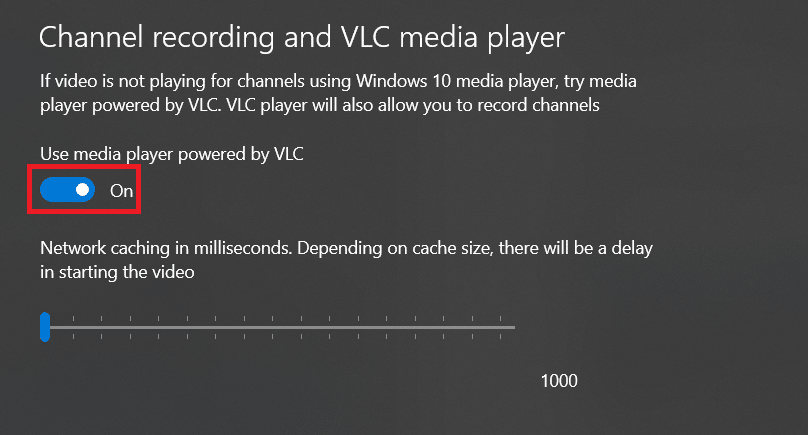
3. Folosiți glisorul de sub Cache în rețea în milisecunde . În funcție de dimensiunea memoriei cache, va exista întârziere la pornirea videoclipului pentru a personaliza această setare în funcție de spațiul de memorie disponibil pe computer.
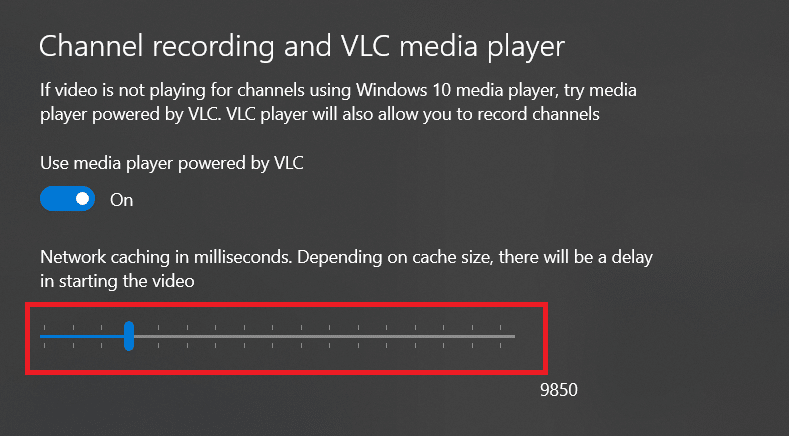
Citește și: The Meg este pe Netflix?
Sfat pro: Cerințe de sistem recomandate
Mai jos sunt cerințele de sistem recomandate pentru MyIPTV Player pentru cea mai bună experiență posibilă:
- OS: Windows 10 versiunea 17763.0 sau o versiune ulterioară sau Xbox
- Arhitectură: ARM, x64, x86
- RAM: 1 GB
Întrebări frecvente (FAQs)
Î1. Este IPTV legal?
Ans. Nu este ilegal să utilizați IPTV până când nu încălcați nicio permisiune de drepturi de autor . Unele servicii ilegale transmit conținutul canalelor fără permisiunea lor. Dar este destul de ușor de găsit, deoarece astfel de servicii ilegale sunt anonime .
Q2. Cum să preveniți tamponarea pe MyIPTV Player?
Ans. Este întotdeauna recomandat să instalați MyIPTV Player pe un sistem care acceptă cerințele recomandate pentru a evita problemele de buffering. Mai mult, actualizați driverele de rețea și de grafică. Cel mai important, asigurați-vă că conexiunea la internet este stabilă.
Q3. Este dificil de configurat pe MyIPTV Player?
Ans. Pentru un utilizator începător, configurarea MyIPTV Player ar fi dificilă. Personalizarea acestui player media ar fi dificilă, deoarece învățarea funcționalității fiecărei opțiuni nu ar fi simplă.
Î4. Care sunt cele mai bune playere IPTV pentru Windows 10 în afară de MyIPTV Player?
Ans. Cele mai bune playere IPTV disponibile pentru Windows 10 includ:
- VLC Media Player,
- Kodi,
- Plex Media Server,
- Player TV gratuit și
- TV simplu.
Recomandat:
- Este Divergent pe Netflix?
- Cum să joci jocuri 3DS pe PC
- Cum să scoateți unitatea hard disk externă pe Windows 10
- Cum să convertiți MP4 în MP3 folosind VLC, Windows Media Player, iTunes
Sperăm că acest ghid v-a ajutat cu descărcarea playerului MyIPTV . Spuneți-ne dacă acest articol v-a ajutat să înțelegeți cel mai bine MyIPTV Player. De asemenea, dacă aveți întrebări/sugestii cu privire la acest articol, atunci nu ezitați să le trimiteți în secțiunea de comentarii.
